
将照片放在VKontakte中是最受欢迎的社交网络机会之一,无论您用于访问该服务的设备如何。本文讨论了如何通过在管理和iOS管理下运行的电话添加图像的任务。
如何使用Android-智能手机添加照片到VK
首先,我们注意到从Android-Devices访问VK的最方便的工具是社交网络的官方应用程序。添加下面提议的四个图片的三种方法需要在手机中实现指定客户端的存在。因此,我们建议安装vkontakte for Android. - 在我们网站上的文章中详细介绍了该过程。
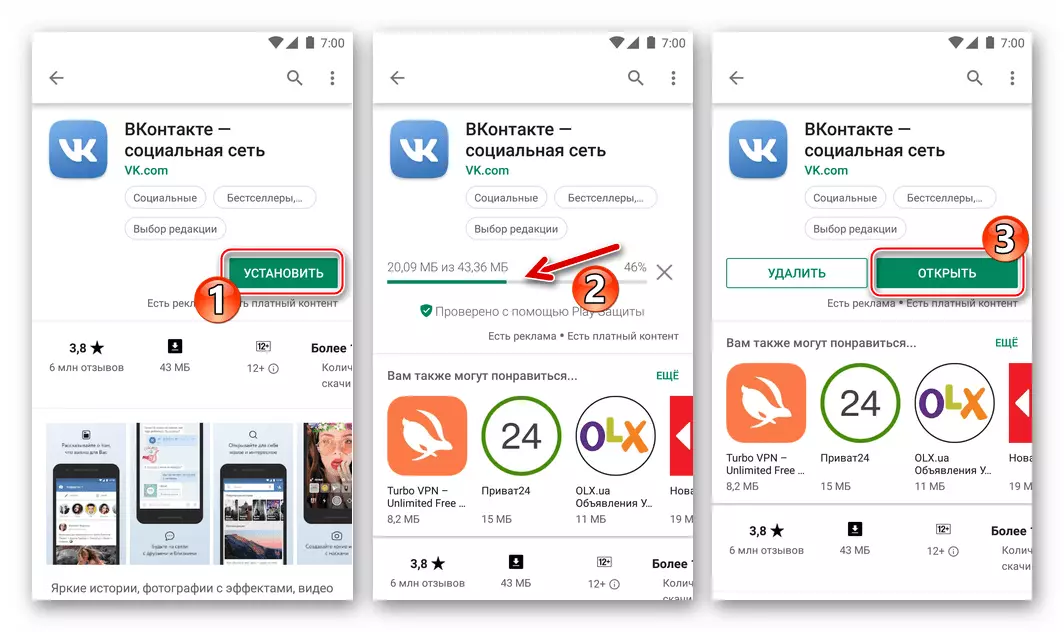
阅读更多:如何在Android-智能手机上安装VKontakte应用程序
方法1:Android客户端VK
VKontakte的正式应用程序配备了许多选项,以允许用户在没有大量努力的情况下将内容放在社交网络上。以下说明演示了将一个或多个图像的加载到现有的服务参与者在其vc帐户中创建的新专辑,以及以新闻的形式在社交网络中的自己的墙上放置照片。

选项1:卸载到专辑
- 打开VC应用程序并登录社交网络,如果尚未更早地完成。

- 接下来,调用资源分区的菜单,在右侧屏幕底部拍摄三个胸部。转到“照片”。

- 触摸屏幕顶部的“+”,这将导致拍摄照片将发布的专辑选择区域的外观。点击所需的“文件夹”的名称,然后进入下一个指令点。
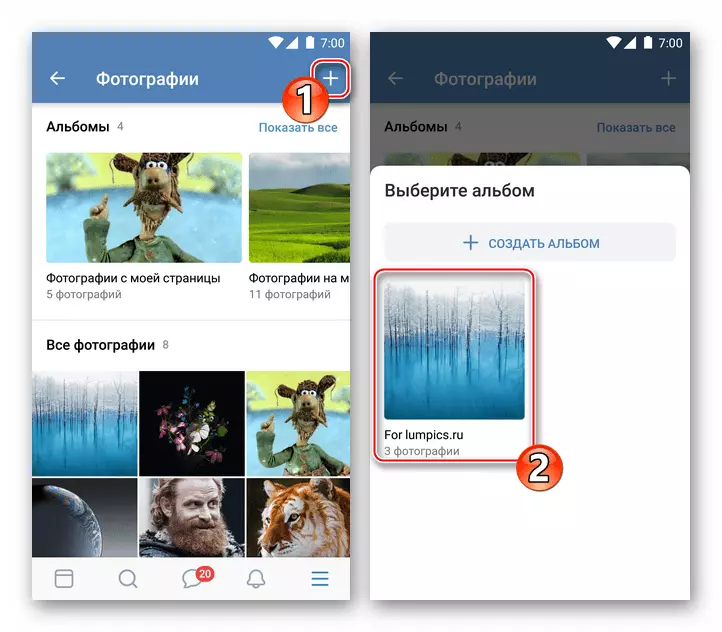
如果没有目录,就是之前未创建或必需的,请单击“创建专辑”。接下来,指定专辑分配的名称,确定社交网络对其内容的其他参与者的访问级别,然后点击右侧的勾选。

- 在存储设施中存储设施中的图片列表中,点击放置在VC图像中的一个或多个缩略图,从而突出显示它们。接下来,点击“Attach”。
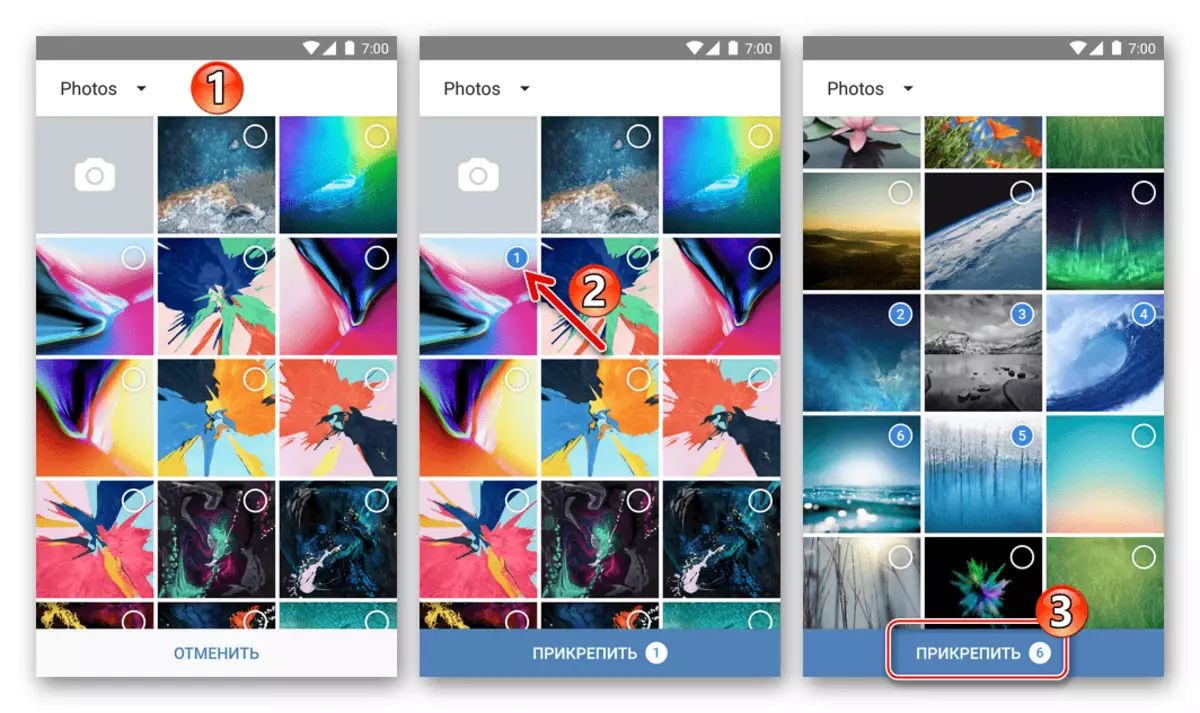
- 由于上一步的执行,将开始向社交网络卸载文件,只有等待完成它。接下来,您可以进入目标专辑,并确保在那里从移动设备发送图片。

选项2:墙上的住宿照片
- 如有必要,请运行VKontakte客户端应用程序登录服务。默认情况下,如果您在另一个选项卡上,则会打开“新闻”部分,在此移动。
- 在屏幕的顶部,有一个区域“你有什么新的?”,并且在它中你应该点击的“照片”图标。找到以新闻的形式,在自己的墙上找到一个或多个图像,在其区域中设置标记。接下来,点击屏幕底部的“附加”。
- (可选)将文本支持添加到创建的注释,从其他VK参与者中选择帖子时间和对其的访问级别。卸载图片触摸右侧上方的刻度。



方法2:用于使用图像的Android应用程序
要在打开空间上容纳照片,任何Android应用程序都可以使用任何可以打开图形文件的Android应用程序。此类最常用的手段预先安装在移动中画廊在其示例中,我们将展示在社交网络上放置图片的过程。与此同时,建议的行动算法的实现结果是从文章标题和使用大多数观众时的任务的有效解决方案。

- 打开画廊。要加快内容搜索,请转到“专辑”选项卡。查找您计划在vKontakte中铺设的照片的缩略图,并在整个屏幕上触摸展开图像。
- 点击“共享”图标,然后在显示的区域中选择“VK”,其中包含可用文件收件人服务列表。
- 下一步是选择社交网络的传输或部分用于发布照片的方向的选择。

触摸列表中的其中一个项目的名称,这将导致以下结果:
- “添加到专辑” - 照片放在VK页面上的目录中。选择此项目点击后,指定目标文件夹,图片将被复制到它。
- “添加到文档” - 该文件立即将页面上的“文档”部分放在社交网络中并存储在那里。
- “发送到墙壁” - 图片附加到新条目,然后放在您的Wall VKontakte上。选择选项后,您可以将文本添加到新闻,并确定社交网络中其他参与者的访问级别,以查看和确定出版时间。点击屏幕顶部的复选框,将在您的页面上显示带有嵌套照片的记录。
- “发送消息” - 此选项允许您将照片传输到另一个社交网络参与者。指定项目的触摸打开VC中最近对话的列表。如果列表中缺少收件人的名称,请在其中置于其中的图片的收件人或使用朋友vk列表(图标“lup”)。要启动图片传输,请点击会话屏幕上的“发送”图标。

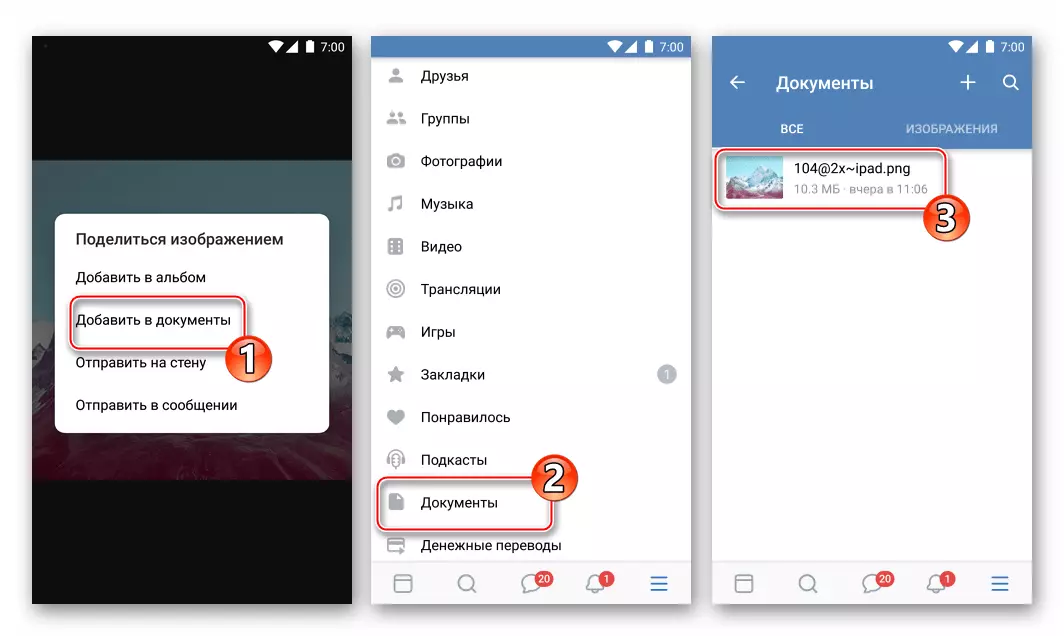

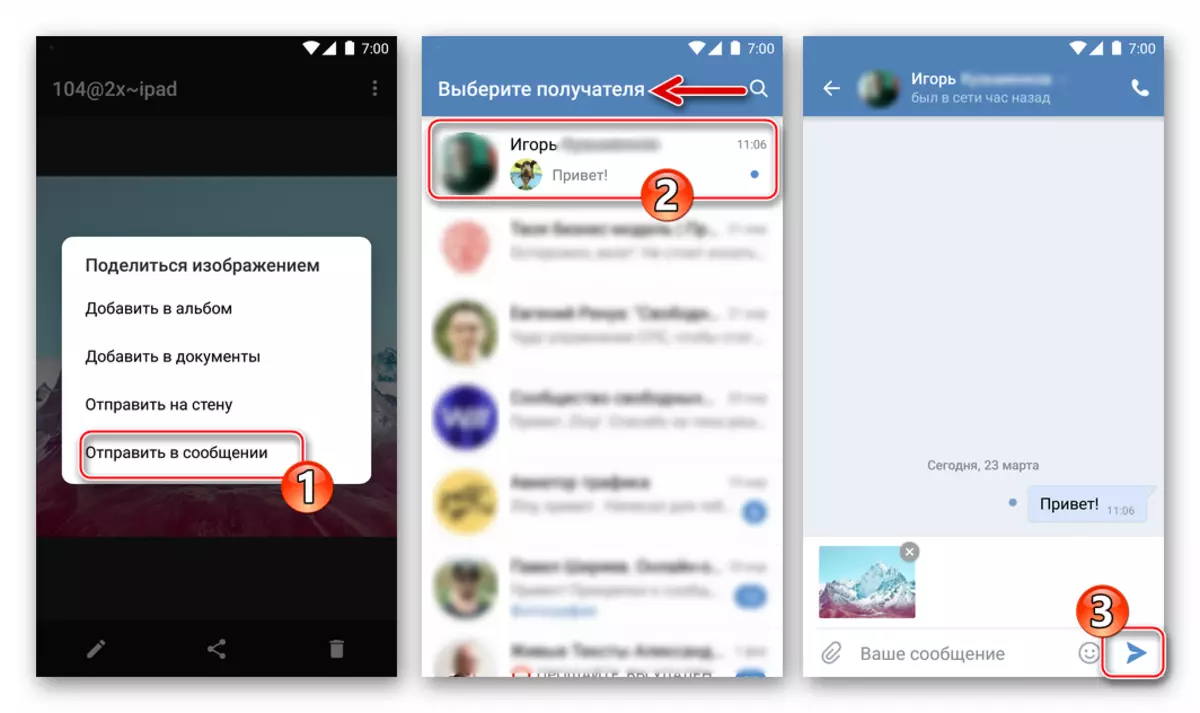


方法3:文件管理器
在您需要在一张同时进行大量照片的情况下,您可以同时使用大量照片,这方便使用一个用于Android的文件管理器。在我们的示例中,申请涉及谷歌文件。在其他“导体”中,应该通过比喻与以下教学采取。
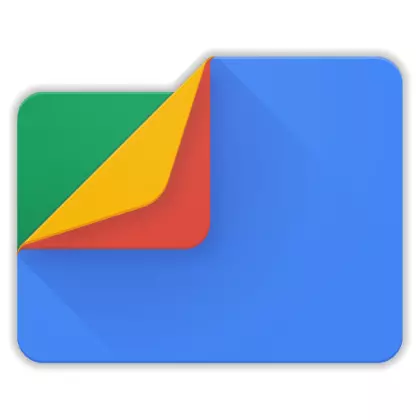
- 运行Google文件,转至“查看”部分。打开包含您需要放在社交网络vk上的照片的目录。
- 长期按名称按下,从卸载到VC中突出显示第一个文件。将计划转移到社交网络的所有其他图片的名称附近的标记设置。如果您需要卸载所有内容,无需异常,从打开文件夹中的照片,请将尖端拨打屏幕顶部的三个点到文件管理器菜单的右侧菜单,然后点按“选择所有”。
- 点击“共享”图标,然后在屏幕底部的字段中,单击“VK”图标。
- 下一步触摸“添加到相册”。在打开的社交网络客户中,单击目标目录的预览 - 文件卸载将自动启动。
- 等待将照片转移到资源存储,并确保通过在Android应用程序中的前一步说明中打开上一步中的相册来执行操作。





方法4:浏览器
如果出于某种原因,使用VK的官方客户对于Android是不可接受的或不可能的,可以在社交网络中容纳照片,您可以在考虑的移动操作系统中使用任何Web浏览器。在我们的示例中,涉及谷歌Chrome for Android我们将在专辑中放置几张照片,并将图像发送到您自己的墙壁VK。

选项1:卸载到专辑
- 打开浏览器,写入其地址栏vk.com并点击“Go”。
- 登录社交网络。
- 打开资源分区菜单(左侧页面顶部的三个屏幕截图)并点按“照片”。接下来点击“我的专辑”。
- 点按“添加新照片”。在下一页或创建新专辑,或者通过屏幕底部的列表中的名称选择现有触摸。
- 在显示的页面上,有三个“选择文件”按钮 - 单击其中的任何一个,然后点击从底部出现的区域中的“文件”。在运行导体的帮助下,在设备存储库中找到所需的图片并将标记设置在其上,然后点击“打开”。
- 类似地描述了前一段中,您可以将两个图像添加到布局列表中。完成选择后,单击“上传照片”,然后希望将要复制到VKontakte服务器的数据。在操作结束时,专辑将自动打开,其中卸载的照片已经发了膨胀。


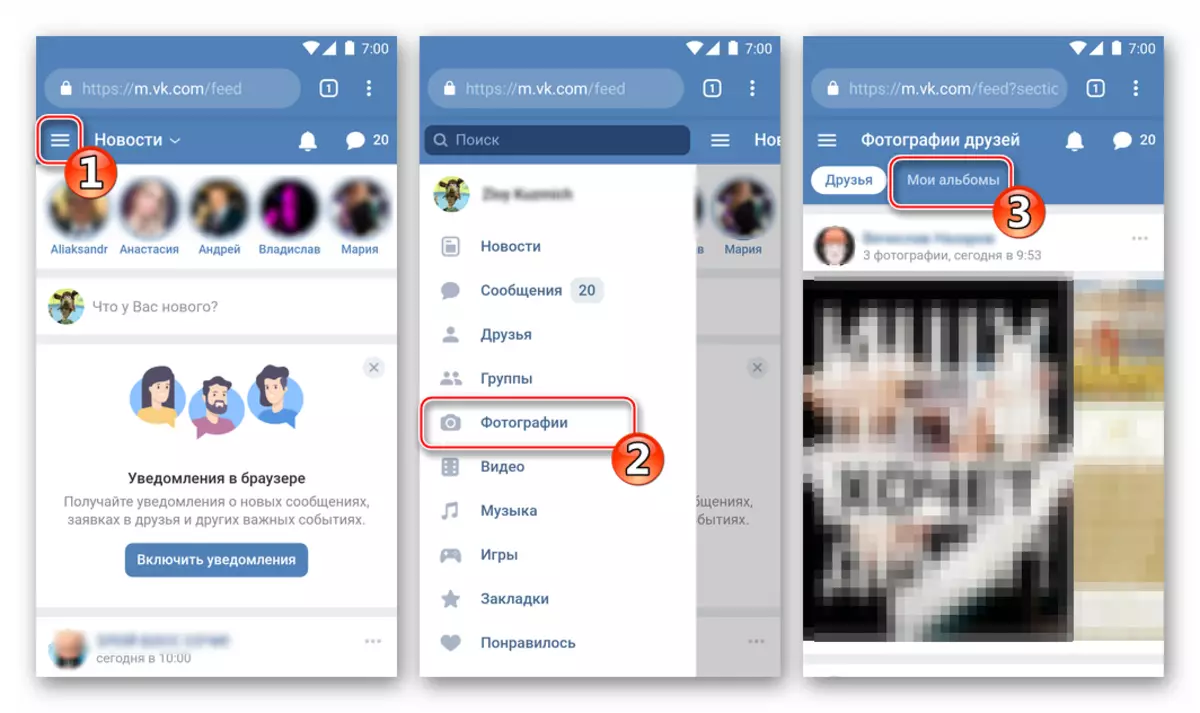



选项2:在VK墙壁上放置图片
- 转到社交网络网页并登录。打开VK分区菜单并按姓名点击。接下来,有些签署页面下来并点击“什么是新的?”。

- 在您的“墙”页面上的“新建记录”上,单击相机图标。

下一步触摸“选择”。如果您需要放置唯一的图像,请找到缩略图,然后在其短点上触摸,将照片文件附加到记录。

如果您需要在vkontakte中铺设,请立即将几张照片置于缩略图,选择首先,然后在其余的设置并点击“打开”。

- (可选)将文本添加到注释。接下来,单击“发布” - 图片(和)将立即显示在VK页面上。

如何在VK中添加照片与iPhone
就像偏好上面的Android一样,iOS用户可以在社交网络VKontakte上几乎不受接受的帖子照片,远离唯一的方法。最佳解决方案将是使用客户功能。vk for iphone执行操作时激活方法1。, 2。和3.如下,尽管您可以在没有此工具包(方法4。).方法1:iOS-Client VK
来自VKontakte开发人员的iPhone所有者的官方应用程序提供了很多选项,允许您快速将保存在智能手机内存中的照片发布到资源的空间。考虑通过官方IOS客户端如何在帐户帐户中添加图片或在帐户帐户中的现有或新专辑,以及在社交网络上的自己的墙上发布图像。

选项1:卸载到专辑
- 在iPhone上打开社交网络应用程序并登录您的帐户VK。
- 转到“资源”部分菜单,触摸右侧屏幕底部的三个屏幕,然后点击它。照片。
- 按“+”添加新图像,然后打开目标专辑。
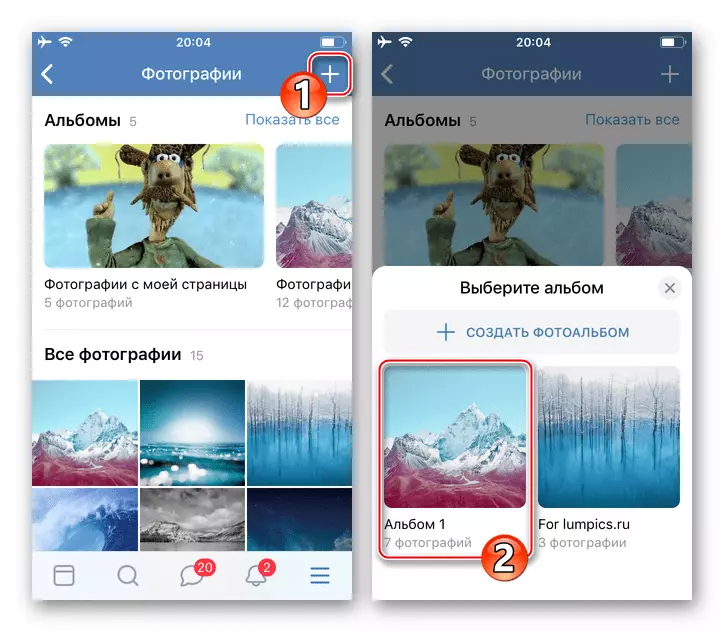
如果您需要创建一个新文件夹,请点按“+创建相册”。 name目录创建的名称,请根据需要添加描述并确定访问级别,然后点击“准备好”。
- 在显示的屏幕上,找到发送到社交网络的照片的缩略图并触摸它。如有必要,立即铺设几张照片,站在预览上。完成选择后,点击“就绪” - 立即启动将文件卸载到社交网络存储库。
- 完成操作后,您可以转到目标专辑,并确保在上一步中选择的所有图像都在那里略有息息。





选项2:在VK墙上的住宿
- 为iPhone运行vKontakte,如果需要,请在社交网络上输入您的帐户数据。打开应用程序菜单并点按其第一个项目 - “打开配置文件”。在“新的”区域是录制“图片”图标。
- 在“照片”显示的管理器中,转到包含壁纸的目录。接下来,选中一个或多个图像的预览上的框,单击屏幕底部的“完成”。
- 添加新闻文本。此外,如果需要,请使用齿轮按钮确定从其他VK参与者的帖子的外观和访问水平的时间。点击“完成”,几乎立即图片将以WALL VKontakte的新闻的形式出现。



方法2:照片应用程序
每个iPhone都预先安装在Apple的品牌上与图像一起使用 - 照片。除了查看和系统化存储在智能手机和iCloud中的存储器外,此应用程序允许您轻松卸载到Internet的文件,包括VC的墙壁,或者将内容附加到发送给另一个社交网络成员的消息。

- 点击桌面iphona上的“照片”应用程序的图标。然后进入“专辑”以加快搜索在社交网络中发布的图片。

- 发现在社交网络中发布的图像的微型,点击它。如果您需要在vkontakte中立即铺设几张照片,请单击屏幕顶部的“选择”和短触摸。将标记滑入发送的文件的预览。

- 单击屏幕左下角的“共享”图标以及可能的收件人列表中,点击“VK”图标。

如果首次执行文件到社交网络的转移,请点击“更多”,使用交换机激活列表中的资源图标的显示,然后单击“完成”。
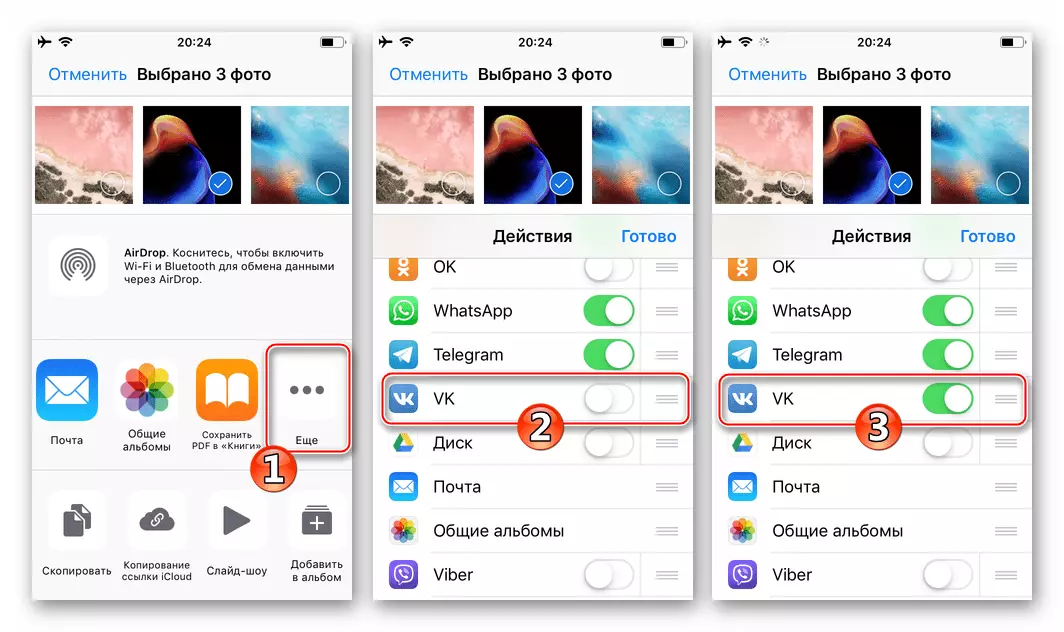
- 接下来,双歌剧:
- 触摸“写入页”以容纳墙壁VKontakte上的照片。如果您愿意,请将文本添加到发布的帖子(“您的评论”字段),然后单击“发送”。
- 从可能的收件人列表中选择另一个VK参与者的名称,写(可选)附带图片评论并点击“发送”。

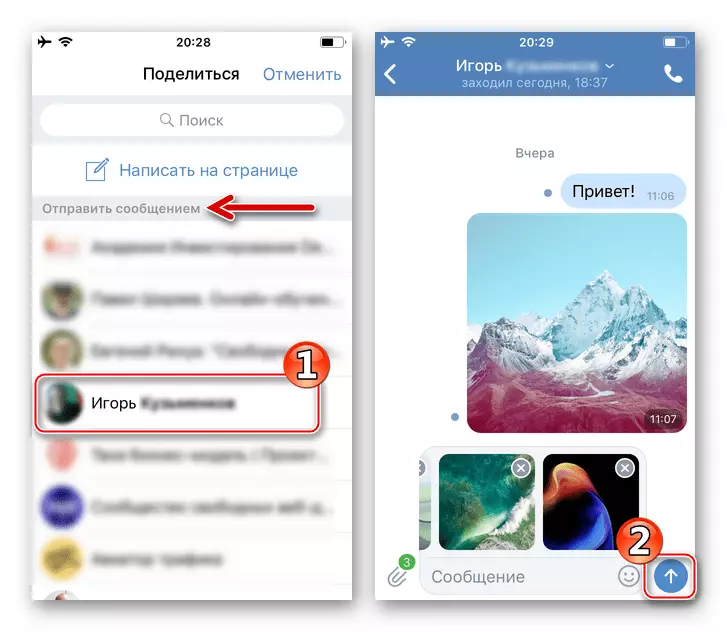
在选择上述两个的第一版本时,在社交网络中几乎在墙上立即显示照片,并在第二种情况下,它将附加到消息并传递所选的收件人。

方法3:文件管理器
用于使用存储在iPhone中的文件的第三方开发人员(iOS的文件管理器)也可以用作在VKontakte中放置图像的工具。以下说明演示如何使用Apple Device的流行“Explorer”在VC中上传照片 - 来自Readdle的文件.

从Apple App Store下载来自Readdle的文档
- 打开文件管理器并转到包含Outtoard图片的文件夹中的“文档”选项卡。
- 接下来,单击右侧屏幕顶部的“更改”,选中“布局图像预览”中的复选框。
- 完成选择后,点击屏幕菜单屏幕底部的“更多”。触摸“共享”,然后单击收件人列表中的“VK”图标。
- 接下来,以与前一条方式的段落中所述的方式相同,以从本文中将文件传输到社交网络(来自照片应用程序)。也就是说,如果您计划将照片发送到另一个参与者,或者以VKontakte中的墙壁上的新闻的形式放置内容,请选择收件人。

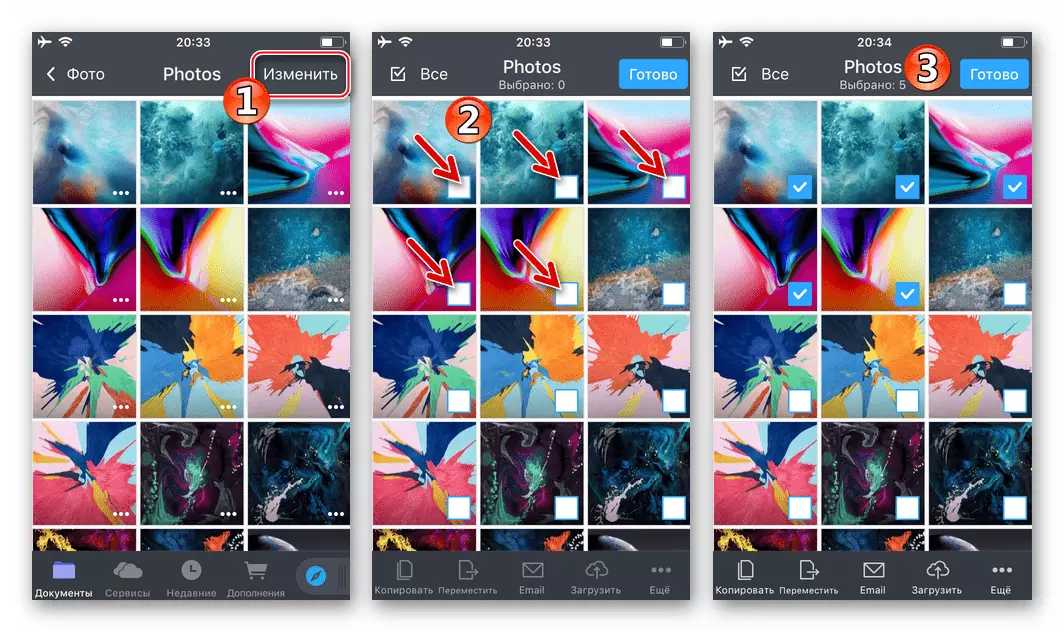


方法4:Web观察者
如果未安装智能手机的vkontakte的官方客户端,并且未计划使用它,则无法将一个或多个照片卸载到社交网页上的相册,您可以使用安装在iPhone中的任何浏览器。以下示例涉及Web浏览器苹果浏览器。.

- 运行浏览器并转到VK.com。登录社交网络。
- 调用VKontakte分区菜单,触摸左侧页面顶部的三个脑。接下来,打开“照片”并转到“我的专辑”。
- 单击“添加新照片”。接下来,打开将放置图像或指定新专辑的名称和描述的目录,然后点击“创建”。
- 在打开的页面上,单击“选择文件”按钮之一,然后点击“MediaMatka”,然后转到包含传输到社交网络的图片的文件夹。触摸添加到专辑的VK图像的预览。

类似于上述方法,您可以使用前面未使用的“选择文件”按钮添加两个卸载到列表的文件。
- 单击“上传照片”,该照片启动前一步中选择的文件传输到VKontakte存储。期待完成过程,之后目标专辑将打开,您可以确保图片中的照片。

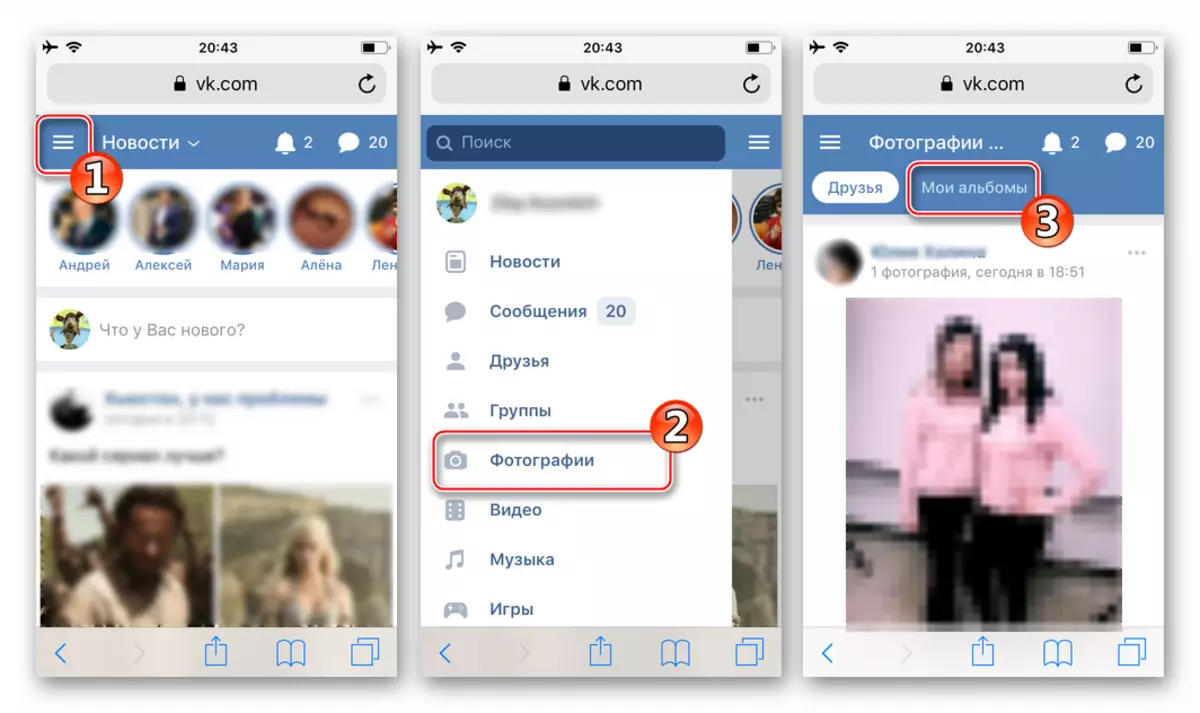


结论
正如您可以使用文章中提供的应用程序和工具,请在任何现代手机上铺设一张照片或立即在社交网络上进行一包图像完全简单。移动操作系统的VKontakte和软件开发人员的创建者尽最大努力在缺乏经验的用户中达到困难的情况下,这一资源的广泛界面没有造成困难。
